设置CAD图纸的打印比例尺的方法
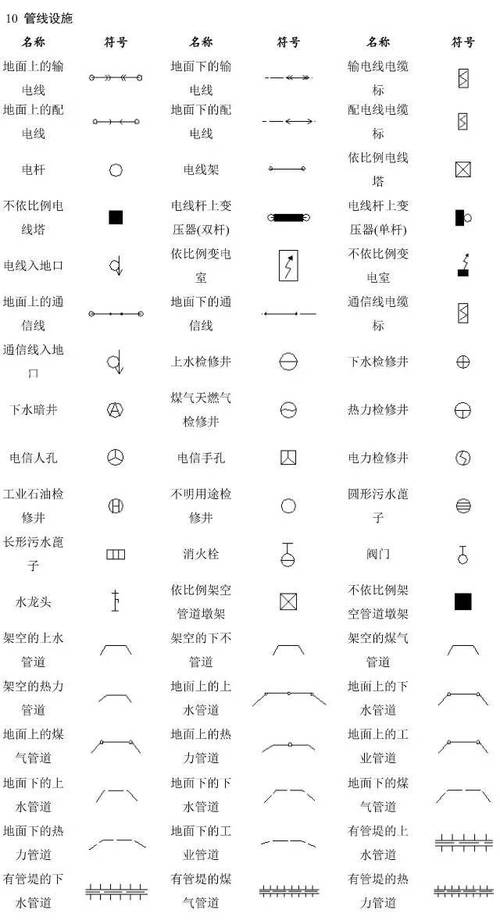
本文概述:在工程设计与制图的过程中,CAD软件广泛应用于建筑、机械、电气等多个领域。为了确保设计图纸以适当的比例和精度输出,设置绘图的打印比例尺变得尤为重要。掌握这一技能,可以保证在打印过程中图纸尺寸的准确性,以便更好地呈现设计细节。
在日常工作中,经常需要将CAD图纸从计算机上输出成纸质形式。在这个过程中,**设置正确的打印比例尺**是确保设计图纸在不同展示介质上保持一致的关键。那么具体应该如何操作呢?首先,我们需要明确什么是**打印比例尺**。多半情况下,CAD绘制的图纸使用模型空间来创建,这意味着所有对象都是按其实际尺寸进行绘制。而打印时,图纸通常会被缩放到特定的尺寸以适合不同的纸张大小。通过定义**比例尺**,可以控制将模型空间中的对象按多少比率进行缩放,高效地将其转化为打印输出。接下来,先要检查当前图纸的单位设置。这是在AutoCAD中的一个基础步骤。在命令行输入`UNITS`指令,并确认图纸使用的是公制单位还是英制单位。这一步很重要,因为它直接影响到后续标准比例尺的设定。如需在AutoCAD中设置打印比例尺,应遵循以下几个步骤:1. 打开需要打印的CAD文件。2. 进入布局视图,这是设置打印参数的重要步骤。3. 在布局视图中,通过双击进入模型空间或点击右下角的“模型”图标来激活模型空间。4. 使用`PLOT`命令打开“打印 - 模式对话框”,这是设置打印选项的关键位置。5. 在“打印 - 模式对话框”中,有一个叫做“**比例**”的部分。在这里,可以输入**比例尺**的值,例如1:100, 1:50等等。选择合适的比例尺能够确保所绘制的对象在纸张上有一个合理的展示尺寸。6. 还可以通过调整窗口的范围(即打印区域),以及选定**纸张大小**来实现更精准的控制。值得注意的是,对于不同的项目类型,可能需要修改默认的**线型比例**。比如说,在机械图纸中,可能需要用非常细的线条来表达某些细节,而在建筑图纸中,需要粗大一些的线条来强调主体结构。因此,在输入打印比例尺后,还应在“线型比例”区段进行相应的修改。另外,如果你的图纸包含多个视口,每个视口都可能需要单独设置其特定的打印比例。要做到这一点,你可以逐个选择各个视口,然后分别应用所需要的**比例尺**设置。对于想要实现更专业输出效果的人来说,可以考虑使用ACAD中的块功能。在创建**自定义块**后,可以随心所欲地定义比例,这使得在各种场合下都能轻松应用合适的比例尺。最后,为了确保打印效果满足要求,建议在正式打印前进行**预览**。在预览模式下,可以对照检查各个设置是否符合初始设计要求,避免出错。尤其是在处理大型图纸或复杂布图时,预览功能是一道有效的安全锁。总之,精心设置CAD图纸的打印比例尺能够帮助设计师确保图纸的精确性,也便于沟通与施工。借助上述步骤,CAD用户能够在各类场景下准确、高效地完成图纸的打印任务。希望这篇说明可以帮助到你的实际工作,让你在今后的设计中游刃有余。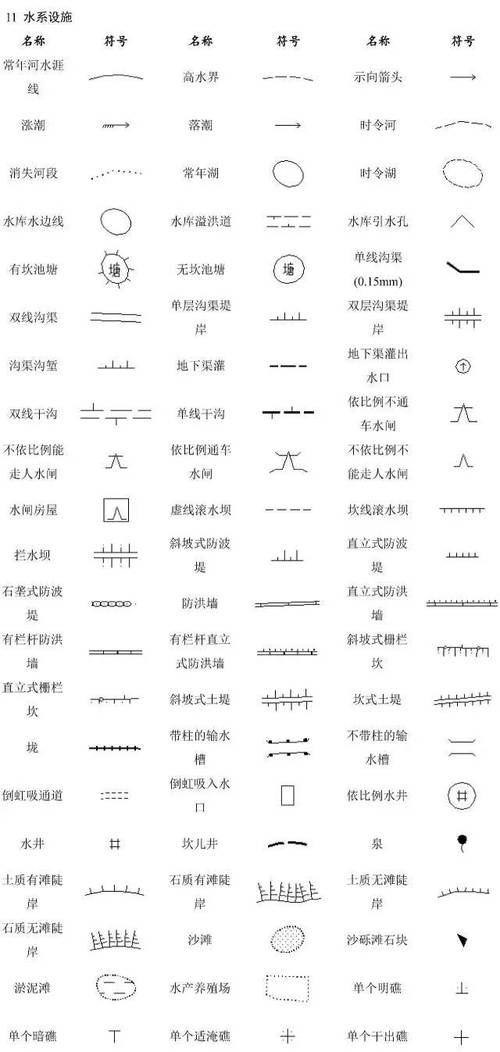
BIM技术是未来的趋势,学习、了解掌握更多BIM前言技术是大势所趋,欢迎更多BIMer加入BIM中文网大家庭(http://www.wanbim.com),一起共同探讨学习BIM技术,了解BIM应用!
相关培训